Смартфоны Xiaomi Redmi 9A пользуются большой популярностью благодаря своей доступной стоимости и отличным характеристикам. Во время использования телефона вы можете столкнуться с необходимостью изменить клавиатуру для удобства набора текста. Несколько простых шагов помогут вам изменить клавиатуру на телефоне Redmi 9A и настроить ее по своему усмотрению.
Шаг 1: Перейдите в "Настройки" на своем смартфоне Redmi 9A. Обычно иконка настроек представлена в виде шестеренки и находится на главном экране или в панели быстрого доступа.
Шаг 2: В разделе "Настройки" пролистайте вниз и найдите раздел "Дополнительные настройки". Нажмите на него, чтобы открыть все доступные опции.
Шаг 3: В разделе "Дополнительные настройки" найдите и нажмите на опцию "Язык и ввод".
Шаг 4: В меню "Язык и ввод" найдите раздел "Клавиатура и ввод". Нажмите на него, чтобы открыть список доступных клавиатур и методов ввода.
Шаг 5: В списке клавиатур найдите клавиатуру, которую вы хотите установить на своем телефоне Redmi 9A. Если вы еще не установили дополнительные клавиатуры, возможно, в списке будет только одна клавиатура. Нажмите на нее, чтобы выбрать.
Шаг 6: После выбора клавиатуры вы можете настроить ее параметры в соответствии с вашими предпочтениями. Некоторые клавиатуры предоставляют возможность настройки цветовой схемы, размещения символов и других функций.
Шаг 7: После настройки клавиатуры нажмите на стрелку "Назад" или "Готово", чтобы сохранить изменения.
Теперь вы успешно поменяли клавиатуру на своем телефоне Redmi 9A. Вы можете продолжать наслаждаться использованием вашего смартфона с новой установленной клавиатурой.
Подробная инструкция по смене клавиатуры на телефоне Redmi 9A
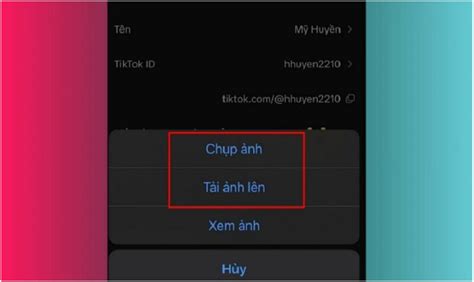
Шаг 1: На домашнем экране своего телефона Redmi 9A прокрутите вниз и найдите иконку "Настройки". Нажмите на нее, чтобы открыть раздел настроек.
Шаг 2: В разделе "Настройки" прокрутите вниз и найдите вкладку "Дополнительные настройки". Нажмите на нее, чтобы открыть дополнительные настройки.
Шаг 3: В разделе "Дополнительные настройки" найдите и выберите пункт "Язык и ввод". В этом разделе находятся все настройки, связанные с языком и клавиатурой.
Шаг 4: В разделе "Язык и ввод" найдите пункт "Клавиатура" и нажмите на него. Здесь отображается текущая установленная клавиатура на вашем телефоне Redmi 9A.
Шаг 5: Выберите клавиатуру, которую хотите установить на свой телефон Redmi 9A. Возможно, у вас уже установлено несколько клавиатур, и вы можете выбрать из списка.
Шаг 6: После выбора желаемой клавиатуры вы можете настроить ее параметры, если это возможно. Некоторые клавиатуры имеют дополнительные настройки, такие как стиль, цвет или размер шрифта. Изучите настройки выбранной клавиатуры и внесите нужные изменения.
Шаг 7: После того как вы выбрали клавиатуру и настроили ее параметры, нажмите на кнопку "Готово" или подобную. Ваши изменения будут сохранены, и выбранная клавиатура будет использоваться на вашем телефоне Redmi 9A.
Теперь вы знаете, как поменять клавиатуру на своем телефоне Redmi 9A. Убедитесь, что выбранная клавиатура соответствует вашим потребностям и предпочтениям, чтобы удобно вводить текст и использовать все функции телефона.
Шаг 1: Открываем настройки
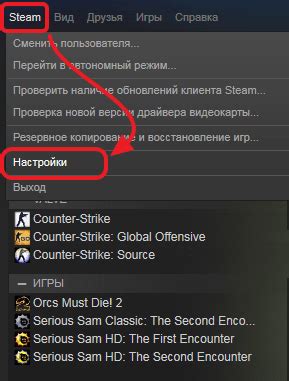
Для того чтобы поменять клавиатуру на телефоне Redmi 9A, необходимо перейти в настройки. Для этого откройте главное меню, которое находится на главном экране вашего устройства. Вы можете найти его обычно внизу центра экрана или сверху путем смахивания пальцем вниз.
После того как вы откроете главное меню, прокрутите его вниз или вверх и найдите значок "Настройки". Обычно вы можете его узнать по изображению шестеренки. Когда вы найдете значок "Настройки", нажмите на него, чтобы открыть панель настроек.
Шаг 2: Переходим в раздел "Язык и ввод"
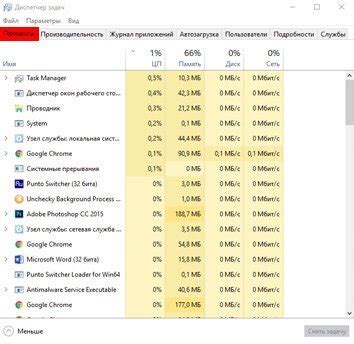
Чтобы поменять клавиатуру на телефоне Redmi 9A, необходимо выполнить следующие действия:
- Откройте настройки телефона, для этого проведите по экрану вниз и нажмите на иконку "Настройки".
- Прокрутите страницу вниз и найдите раздел "Язык и ввод". Нажмите на него.
- В открывшемся разделе вы увидите список доступных языков и клавиатур. Найдите нужную клавиатуру, которую хотите установить, и нажмите на нее.
- После выбора клавиатуры вы можете настроить ее параметры, такие как языковая раскладка или внешний вид. Для этого нажмите на кнопку "Параметры" или "Настройки" рядом с выбранной клавиатурой.
- Если вы хотите использовать несколько клавиатур одновременно, включите переключатель рядом с нужной клавиатурой.
Теперь вы знаете, как перейти в раздел "Язык и ввод" на телефоне Redmi 9A и поменять клавиатуру. Следуйте указанным шагам и настройте телефон согласно своим предпочтениям.
Шаг 3: Выбираем "Виртуальная клавиатура"
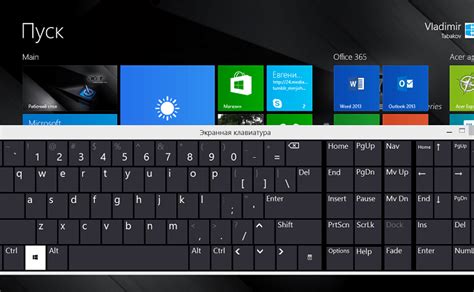
После того как Вы открыли меню настроек, пролистайте его вниз и найдите раздел "Система". Нажмите на него, чтобы открыть дополнительные настройки.
В открывшемся разделе "Система", прокрутите список настроек до раздела "Язык и ввод" и нажмите на него.
В разделе "Язык и ввод" найдите пункт "Виртуальная клавиатура" и нажмите на него.
В появившемся списке выберите клавиатуру, которую Вы хотите использовать на своем телефоне Redmi 9A.
Шаг 4: Находим и нажимаем на "Управление клавиатурами"
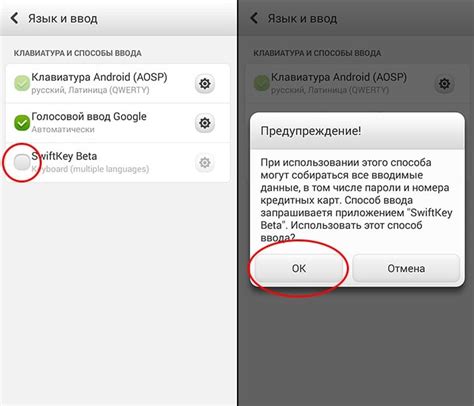
После того, как вы открыли раздел "Дополнительные настройки", вам нужно будет найти и нажать на пункт "Управление клавиатурами". Этот пункт находится внизу страницы, в секции "Система и устройство".
Вы можете использовать таблицу ниже, чтобы легко найти кнопку "Управление клавиатурами" на вашем телефоне Redmi 9A:
| Модель телефона | Местоположение "Управление клавиатурами" |
|---|---|
| Redmi 9A | Настройки > Дополнительные настройки > Система и устройство > Управление клавиатурами |
Когда вы нашли кнопку "Управление клавиатурами", нажмите на нее, чтобы перейти к настройкам клавиатуры на вашем телефоне Redmi 9A.
Шаг 5: Выбираем клавиатуру по умолчанию

После установки новой клавиатуры на телефон Redmi 9A необходимо выбрать ее в качестве клавиатуры по умолчанию. Это позволит использовать новую клавиатуру при вводе текста во всех приложениях и настройках.
Чтобы выбрать клавиатуру по умолчанию, выполните следующие действия:
- Откройте "Настройки" на своем телефоне Redmi 9A. Для этого нажмите на значок "Настройки" на экране приложений или сверху вниз откройте панель уведомлений и нажмите на значок "Настройки".
- Прокрутите список настроек вниз и найдите раздел "Дополнительные настройки". Нажмите на него.
- В разделе "Дополнительные настройки" найдите и выберите пункт "Язык и ввод".
- В разделе "Язык и ввод" найдите и выберите пункт "Настройки клавиатуры".
- В открывшемся списке клавиатур найдите установленную вами новую клавиатуру и нажмите на нее.
- В появившемся окне выберите пункт "Сделать активной" или "Использовать по умолчанию" (название может отличаться в зависимости от модели телефона).
После выполнения всех указанных шагов, новая клавиатура будет выбрана как клавиатура по умолчанию на вашем телефоне Redmi 9A. Теперь вы сможете использовать ее при вводе текста в любом приложении или настройке.
Шаг 6: Подтверждаем выбор и наслаждаемся новой клавиатурой!
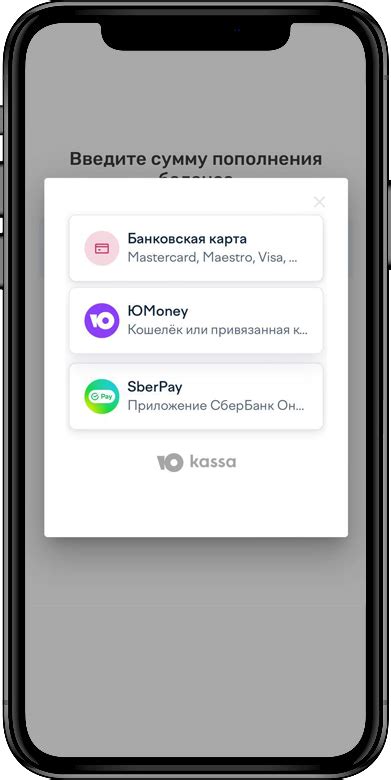
Поздравляю! Теперь вы успешно изменили клавиатуру на своем телефоне Redmi 9A. Осталось только подтвердить выбранный вами вариант и начать наслаждаться новыми возможностями.
Чтобы подтвердить выбор, нажмите на кнопку "Готово" или "Принять", в зависимости от выбранного вами варианта. Затем закройте меню настроек, нажав на кнопку "Назад" или свайпнув вниз.
Теперь вы можете пользоваться новой клавиатурой на своем телефоне Redmi 9A. Попробуйте написать новое сообщение или открыть приложение для ввода текста и убедитесь, что все работает как задумано.
Если в будущем вы захотите снова сменить клавиатуру, вы всегда сможете повторить указанные выше действия. И помните, что выбор клавиатуры – это важный аспект персонализации вашего устройства, который может существенно повлиять на вашу продуктивность и комфорт при работе.